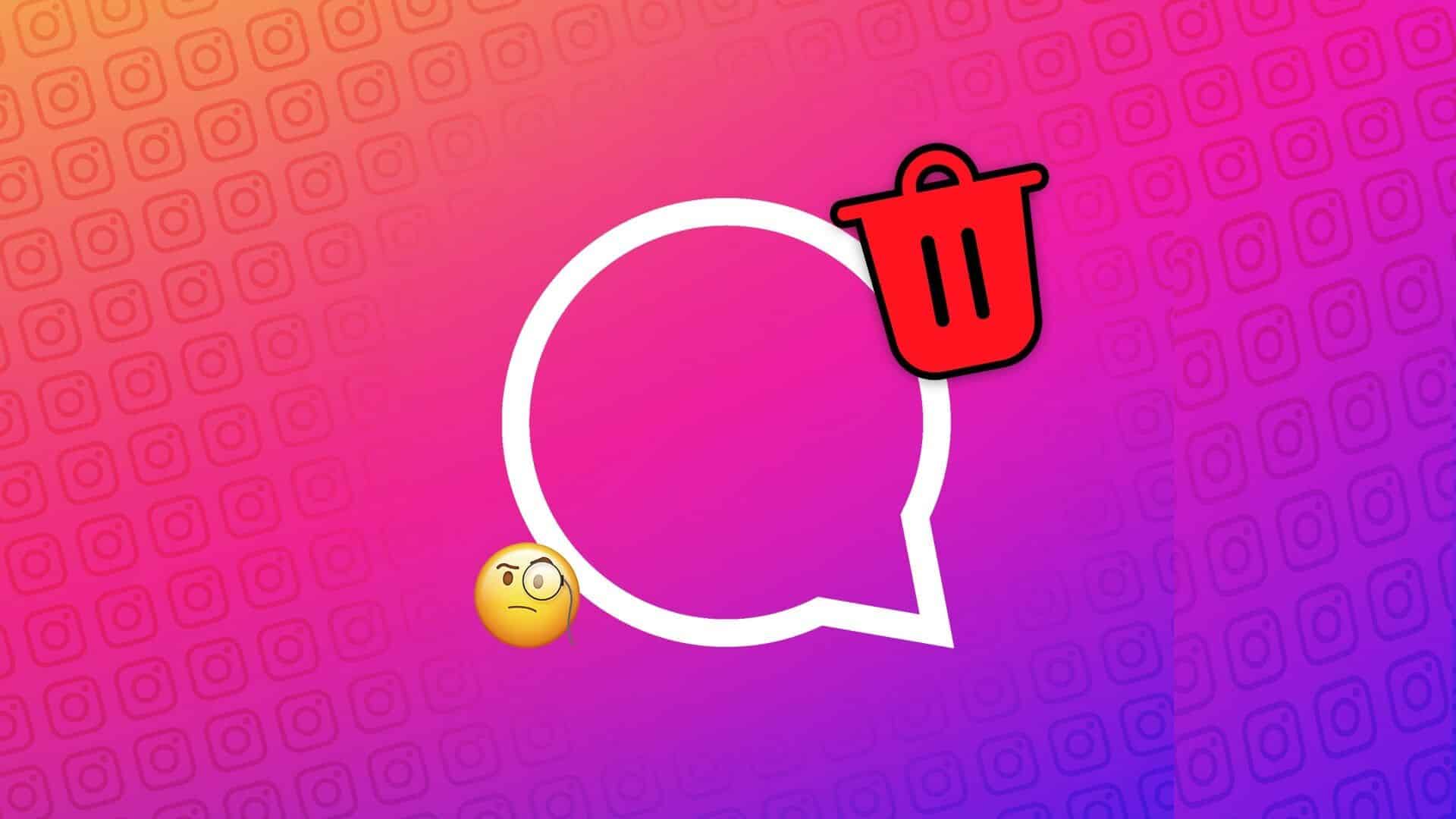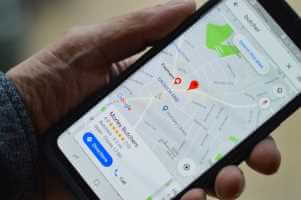Ao habilitar os Serviços de localização no Google Chrome, você pode compartilhar seus dados de localização com sites confiáveis. Embora essas informações sejam úteis ao fazer compras on-line, localizar lugares próximos ou verificar o clima, a ideia de sites rastreando sua localização o tempo todo pode ser irritante. Assim, você pode querer saber como desabilitar (ou habilitar) os serviços de localização no Google Chrome. Neste post, mostraremos como desabilitar ou habilitar o serviço de localização em Google Chrome para computador e móvel. Além disso, continue até o final se estiver interessado em obter uma gorjeta extra.
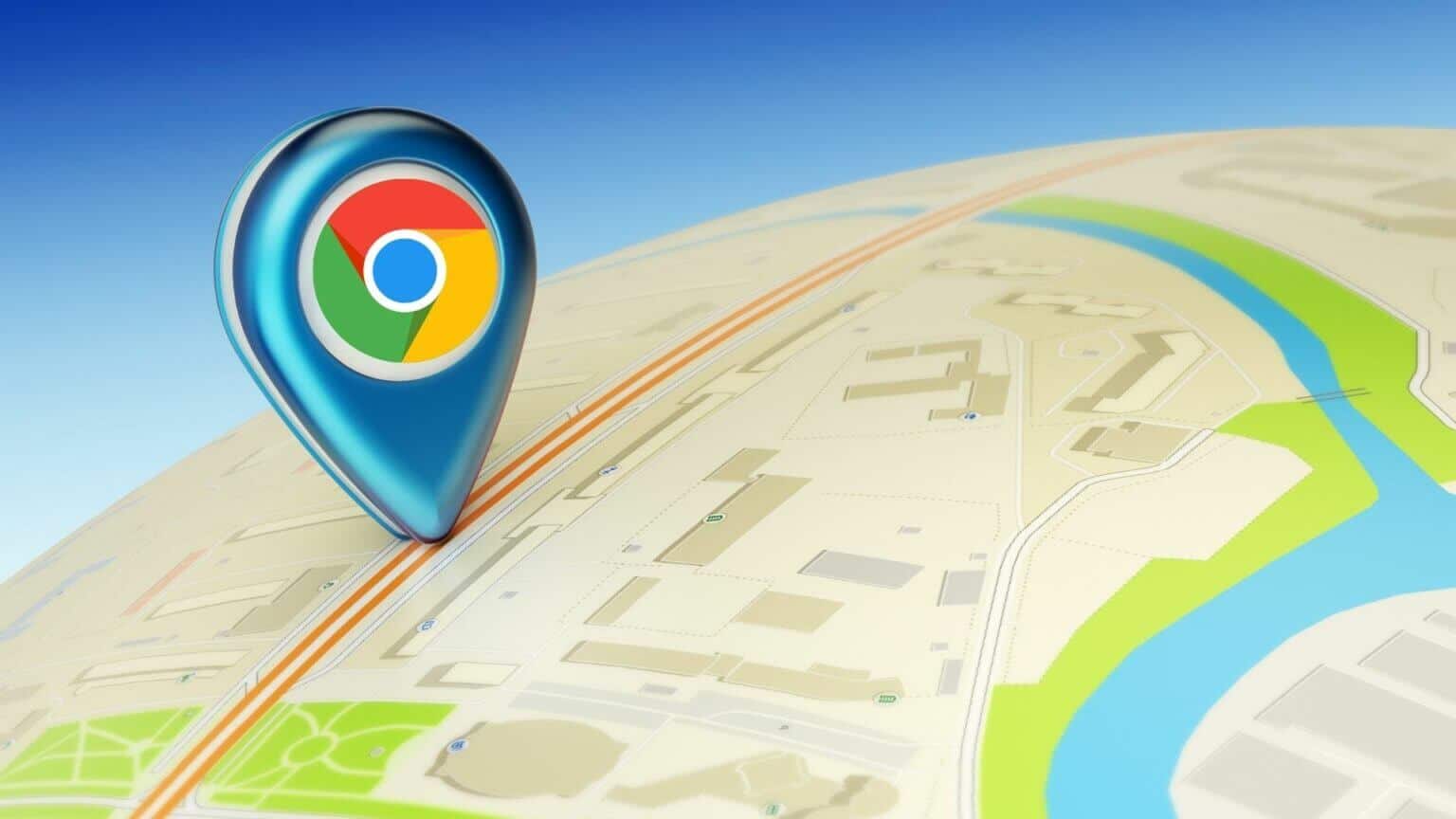
Desativar ou ativar a localização no Chrome para WINDOWS ou MACOS
O Chrome para PC oferece uma interface muito amigável em comparação com seus pares. Assim, gerenciar as permissões do site no Chrome é muito fácil, seja no Windows ou no Mac.
Etapa 1: abrir Google Chrome no seu computador. toque em Ícone do menu de três pontos No canto superior direito para abrir Configurações.
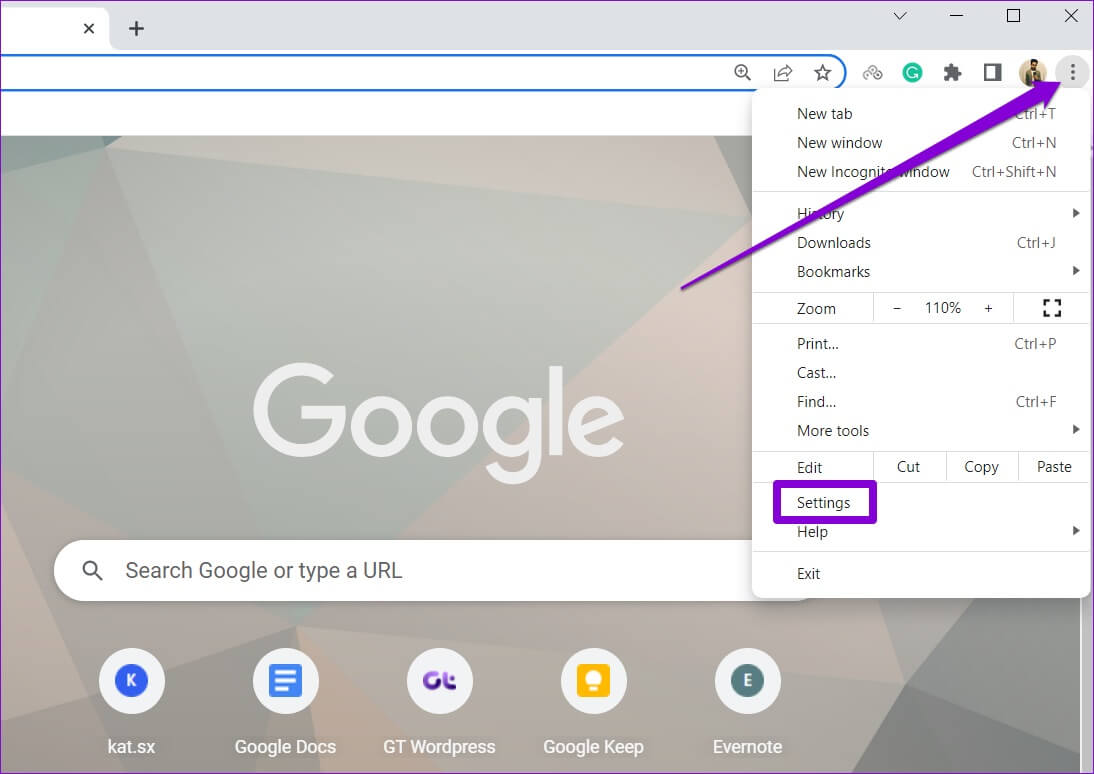
Passo 2: Use o painel direito para alternar para Aba Privacidade e segurança.
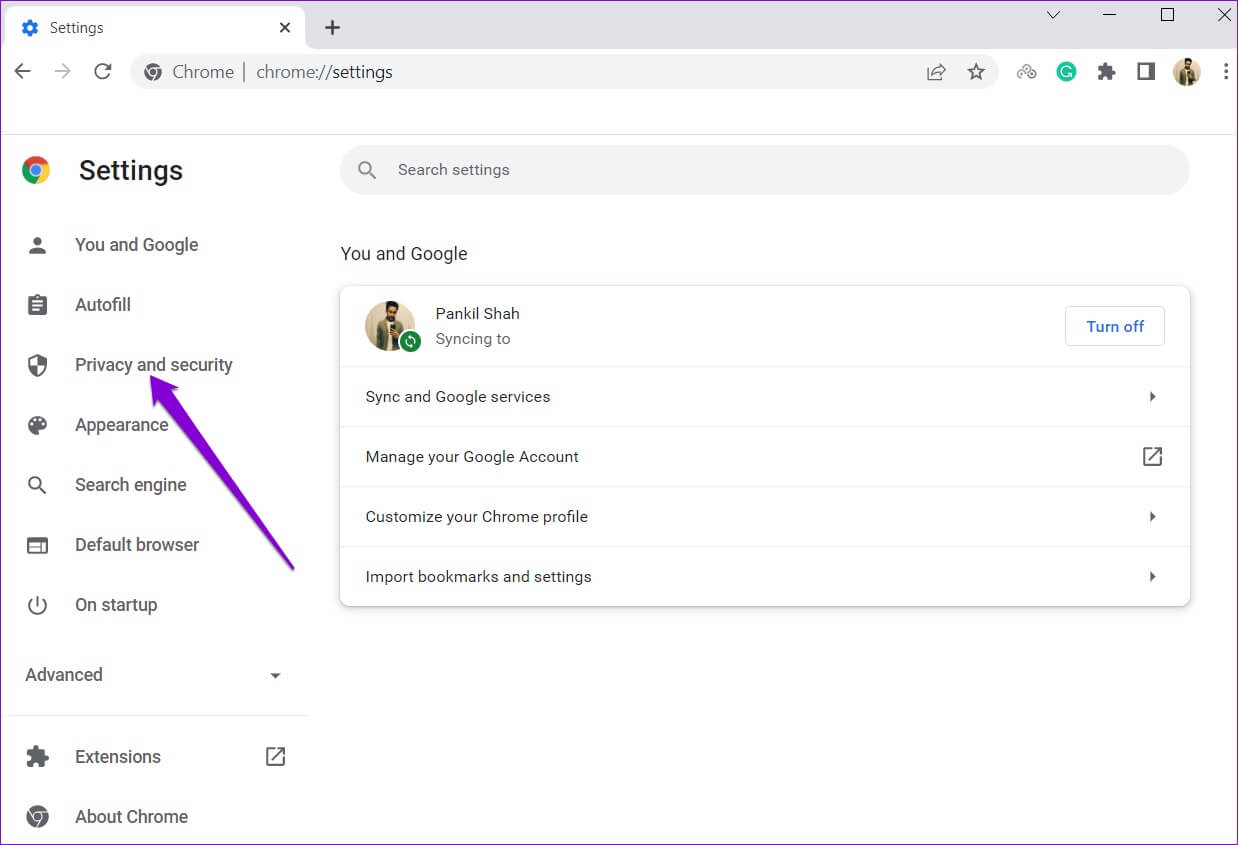
Etapa 3: vamos para Configurações do site.
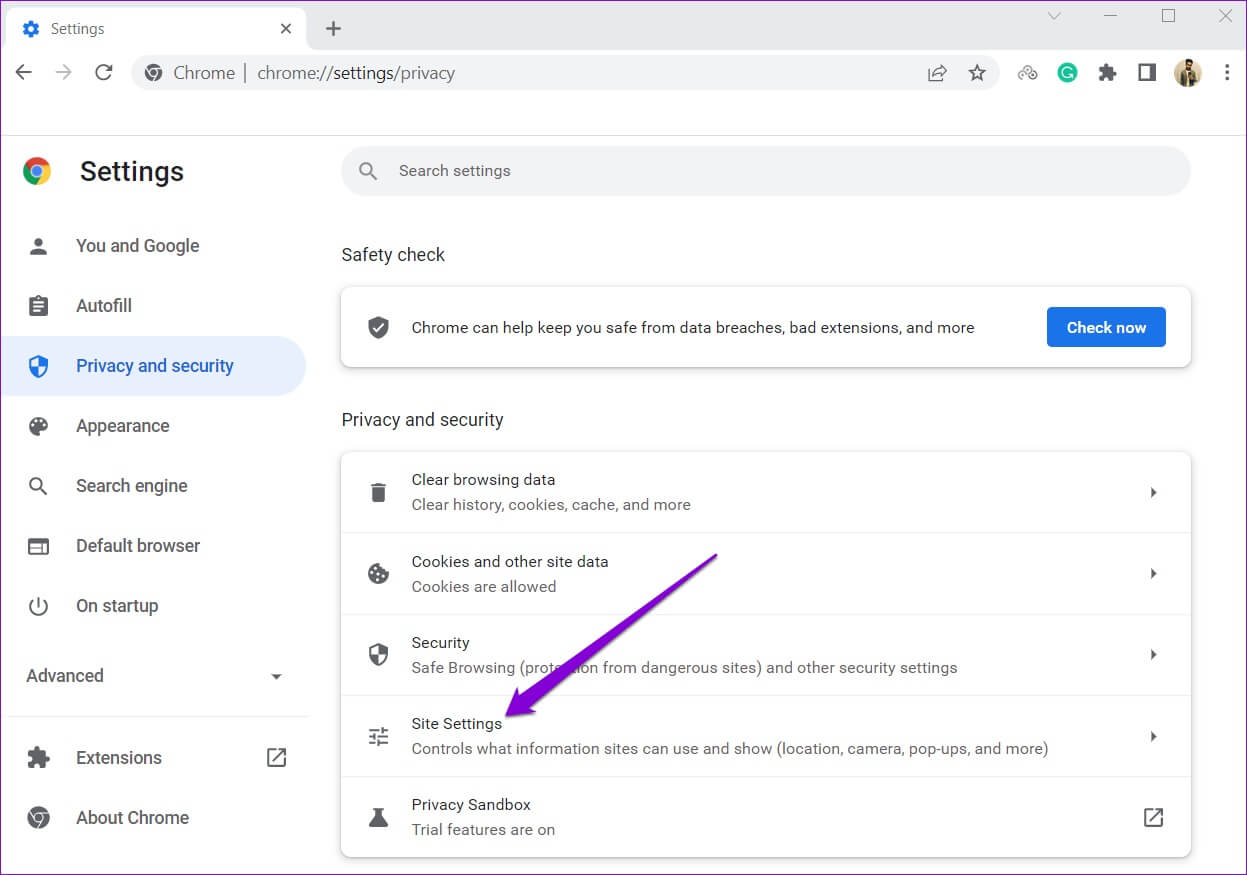
Passo 4: Role para baixo até Seção de permissões E clique o site.
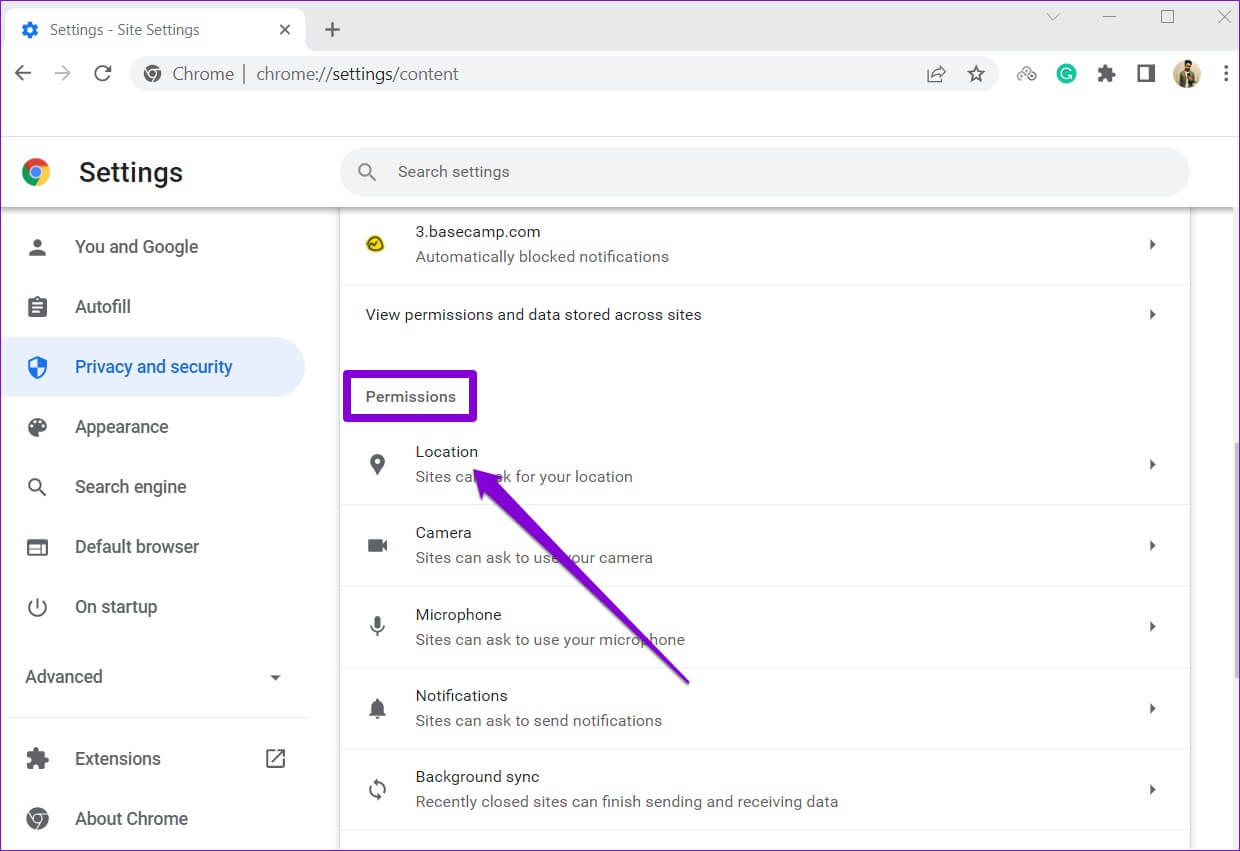
Passo 5: Dentro de comportamento padrão , Localizar "Não permitir que sites vejam sua localização".
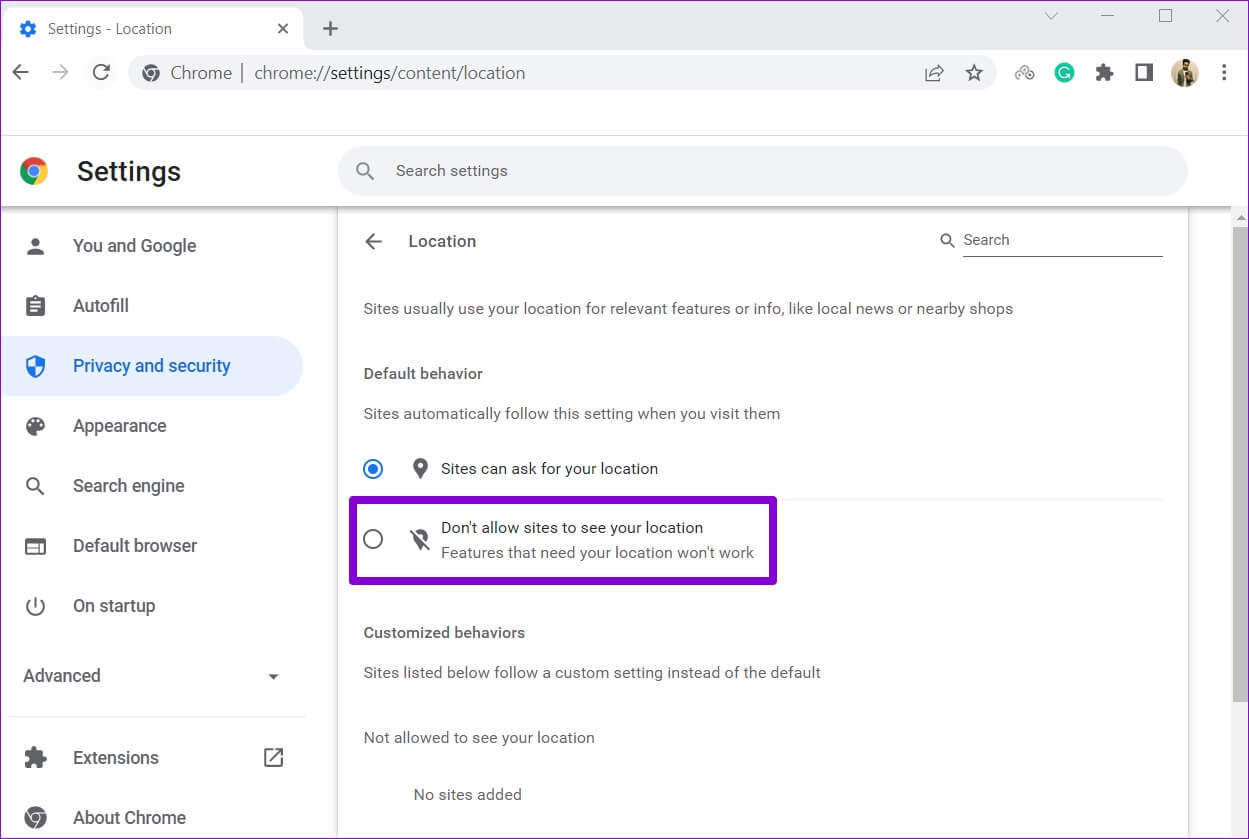
Se você já permitiu que alguns sites rastreiem sua localização, você os encontrará em Seção “Você tem permissão para ver sua localização”. Clique Ícone de lixo ao lado do site para remover sua permissão de localização.
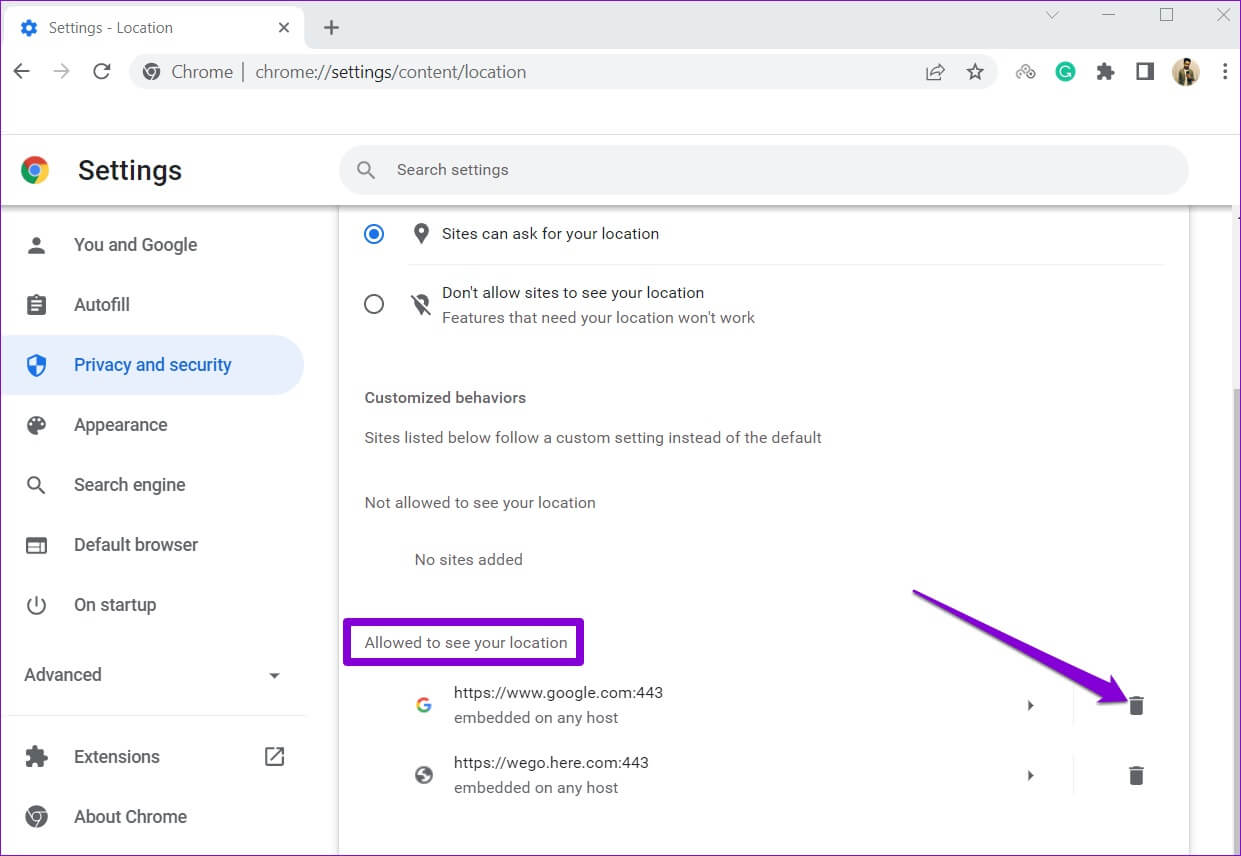
Da mesma forma, você pode permitir que os sites rastreiem sua localização seguindo as etapas acima e selecionando Opção “Sites podem solicitar sua localização” no passo 5.
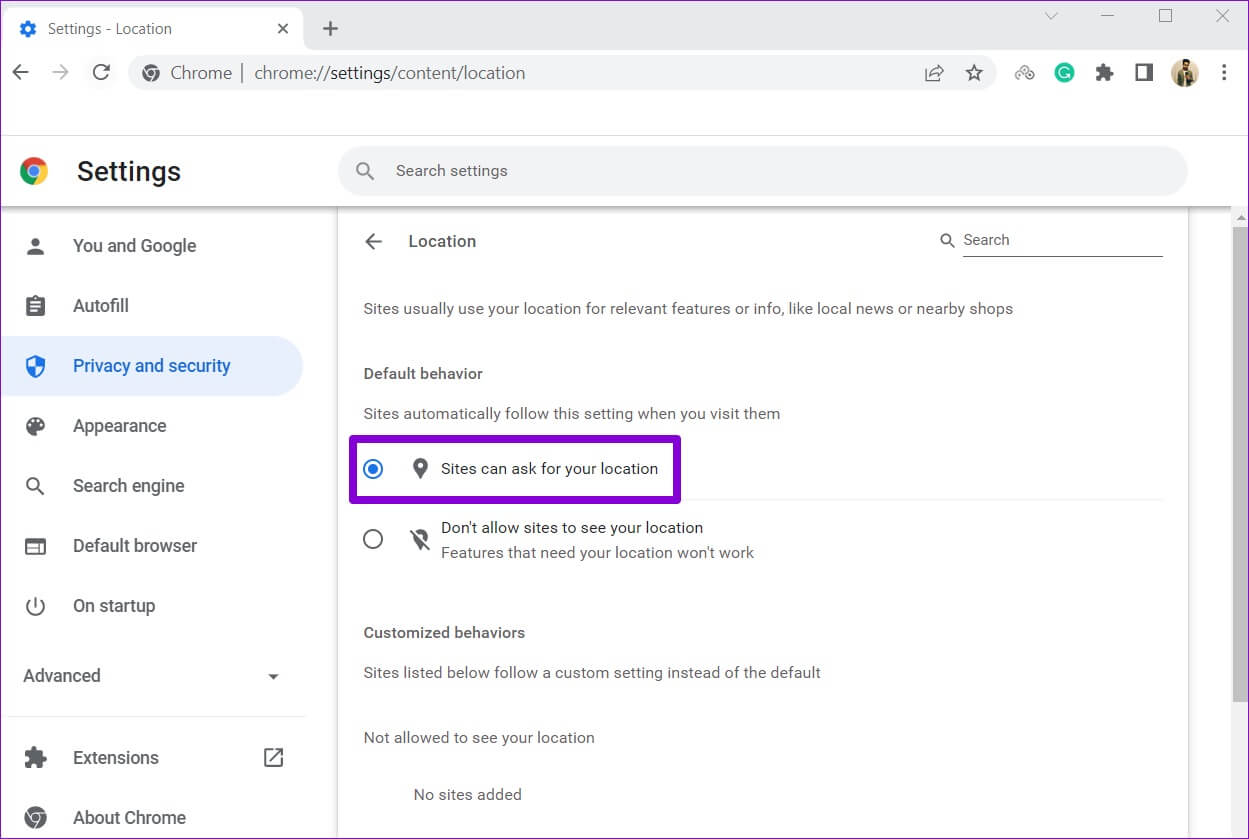
Desativar ou ativar a localização no Chrome para ANDROID
Por padrão, o Android permite que você gerencie as permissões de localização de cada aplicativo. Além disso, o Chrome para Android também oferece uma opção para desativar ou ativar os serviços de localização no aplicativo. Veja como acessá-lo.
Passo 1: Abrir Google Chrome no seu telefone Android. usar Ícone do menu de três pontos No canto superior direito para abrir Configurações.
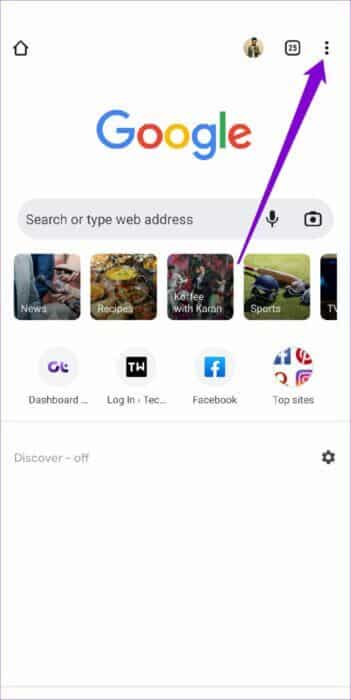
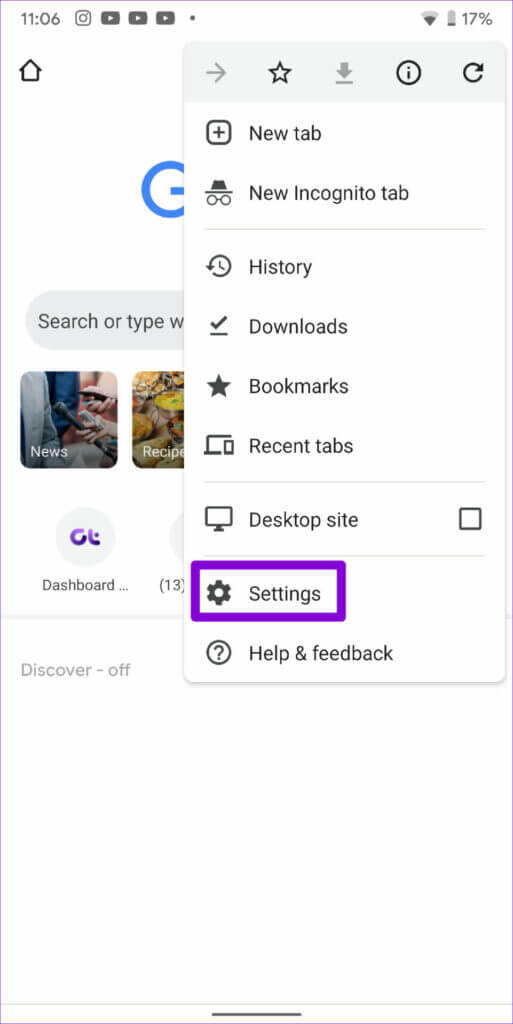
Passo 2: Dentro de Opções avançadas , Clique Configurações do site.
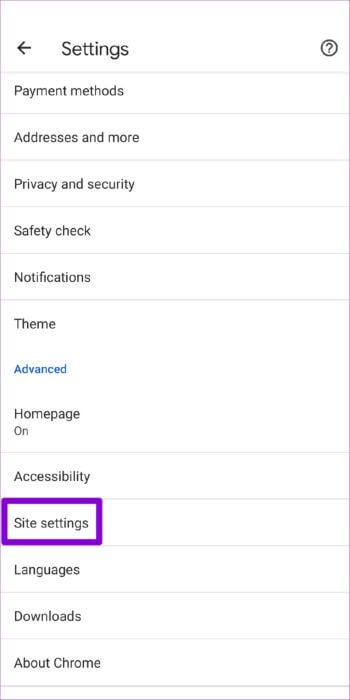
Etapa 3: vamos para الموقع E pare Serviços do site.
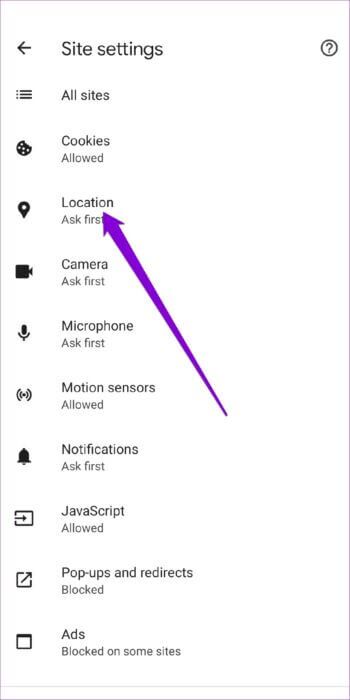
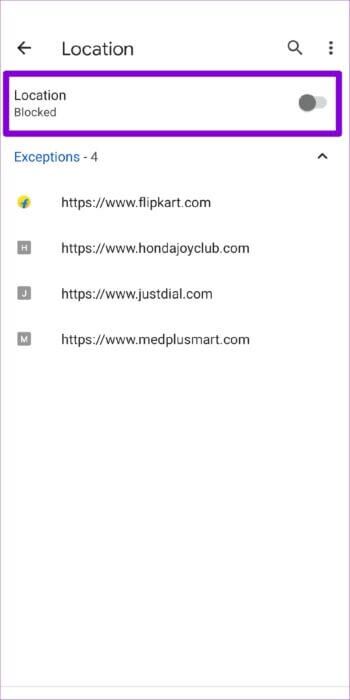
Se você já permitiu que sites acessem sua localização, eles serão listados em Exceções. Para impedir que um site acesse seu site, clique em seu URL e selecione Remover.
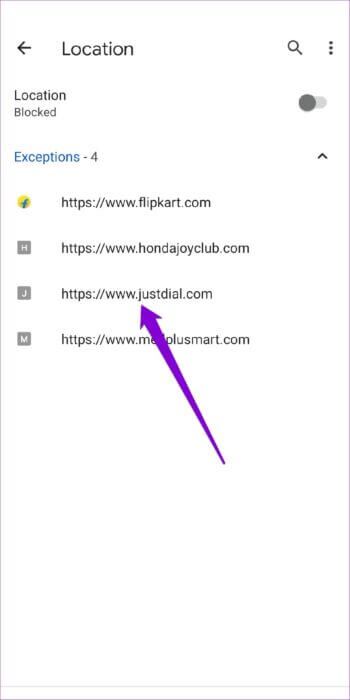
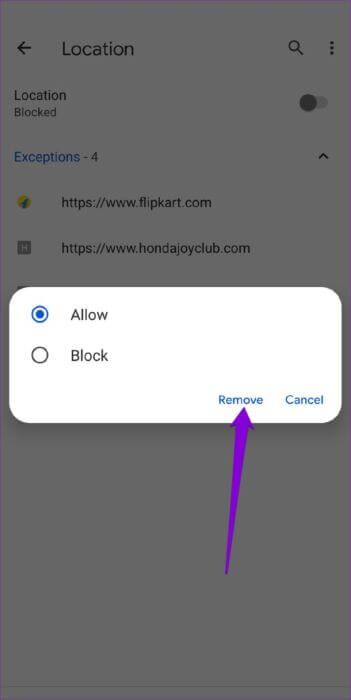
Desativar ou ativar a localização no Chrome para iOS
Ao contrário do Android, ele não oferece Chrome para iOS Uma opção para gerenciar as permissões de localização do aplicativo. Você precisará usar o aplicativo Configurações no seu iPhone para desativar ou ativar as permissões de localização do Chrome. Veja como fazer isso.
Passo 1: Corre Aplicativo de configurações no seu iPhone. Role para baixo para selecionar Site Chrome e clique nele.
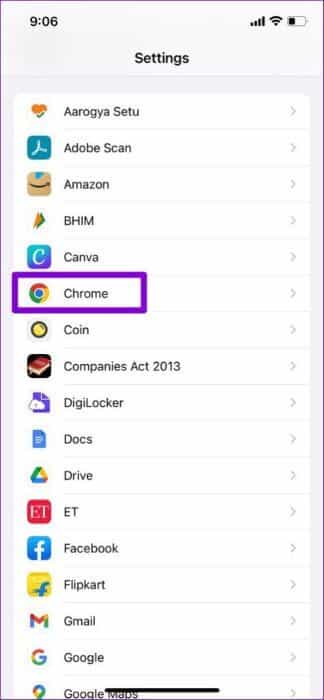
Passo 2: Vamos para الموقع e altere Acesso ao local para Nunca.
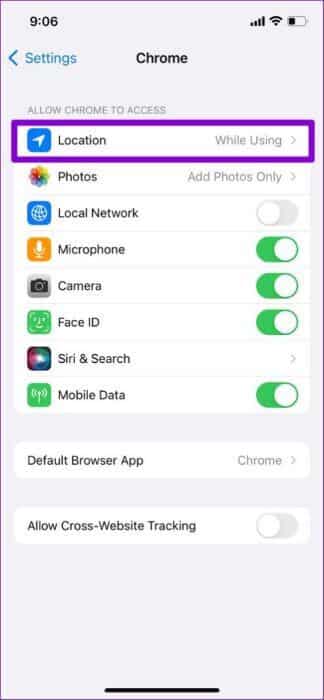
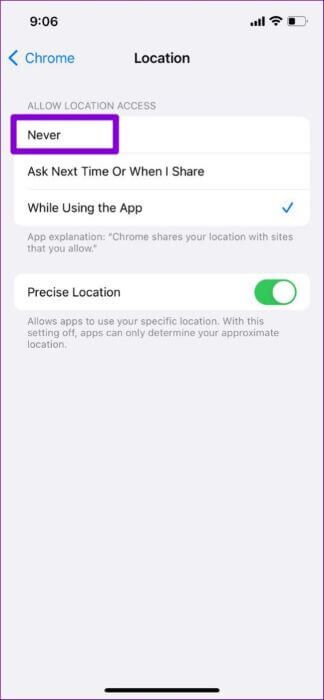
Isso é tudo. O Chrome não rastreará mais sua localização. Se você deseja permitir permissões de localização para sites específicos, siga o método acima e altere o acesso à localização para “Perguntar na próxima vez ou quando eu compartilhar” ou “Durante o uso do aplicativo”, conforme mostrado na etapa 2.
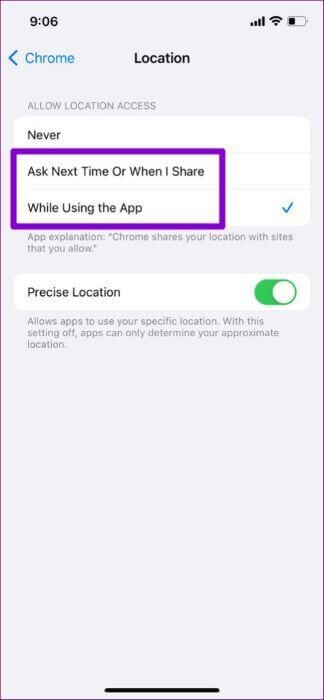
Como alterar sua localização manualmente no Google Chrome
O Google Chrome é baseado em API HTML5 Geolocation para descobrir sua localização atual. No entanto, você pode alterar sua localização manualmente usando as ferramentas de desenvolvedor do Chrome. Isso pode ser útil se o Chrome estiver com problemas para calcular sua localização exata ou se você quiser falsificar sua localização de propósito.
De qualquer forma, alterar manualmente sua localização no Chrome é muito fácil. Para fazer isso funcionar, você deve primeiro ativar os Serviços de Localização no Chrome. Depois de ativado, siga a etapa abaixo para alterar sua localização no Chrome para PC.
Passo 1: Abrir Google Chrome no seu computador. toque em Ícone do menu de três pontos No canto superior direito, vá para Mais ferramentas E definir Ferramentas de desenvolvimento do submenu.
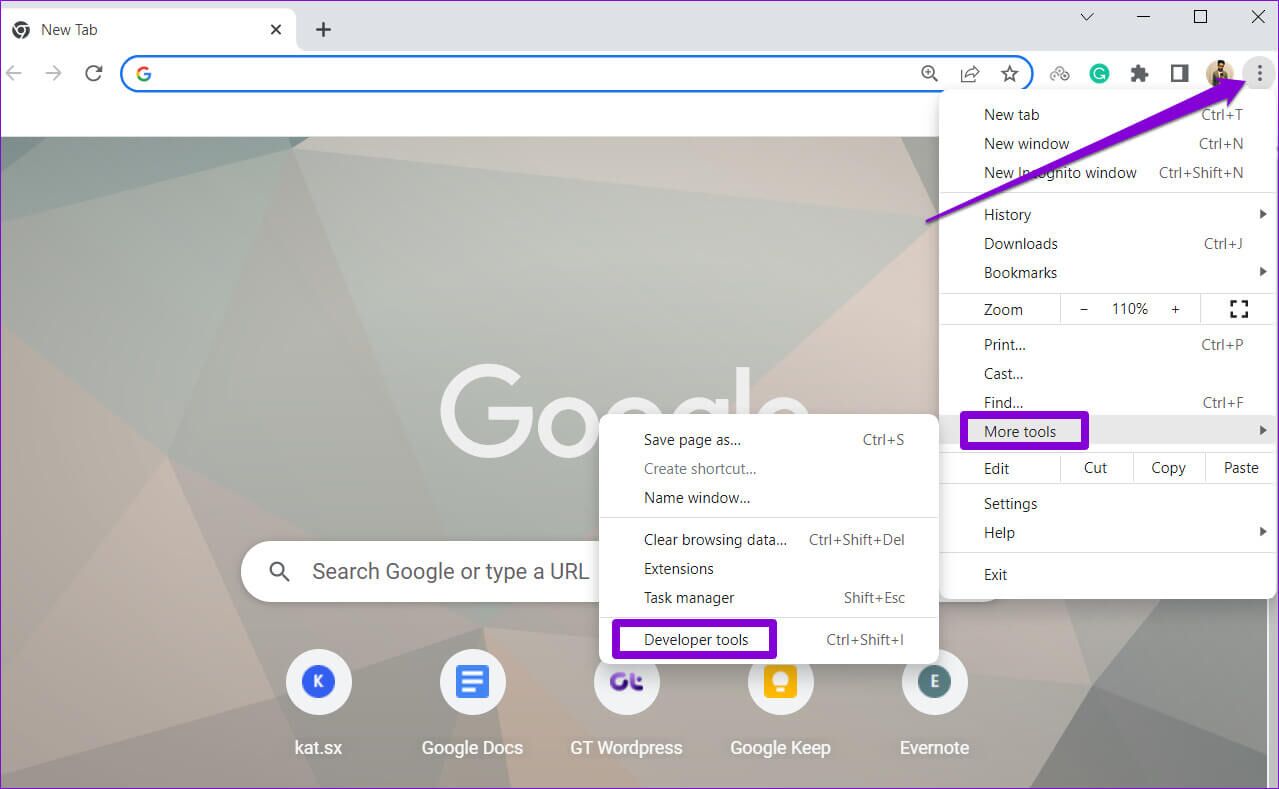
Alternativamente, você também pode pressionar Ctrl + Shift + I No Windows ou Cmd + Opção + I no macOS para acesso rápido Console do desenvolvedor No Chrome.
Passo 2: في menu do desenvolvedor , toque em Ícone do menu de três pontos No canto superior direito, vá para Mais ferramentas , E selecione Sensores do submenu.
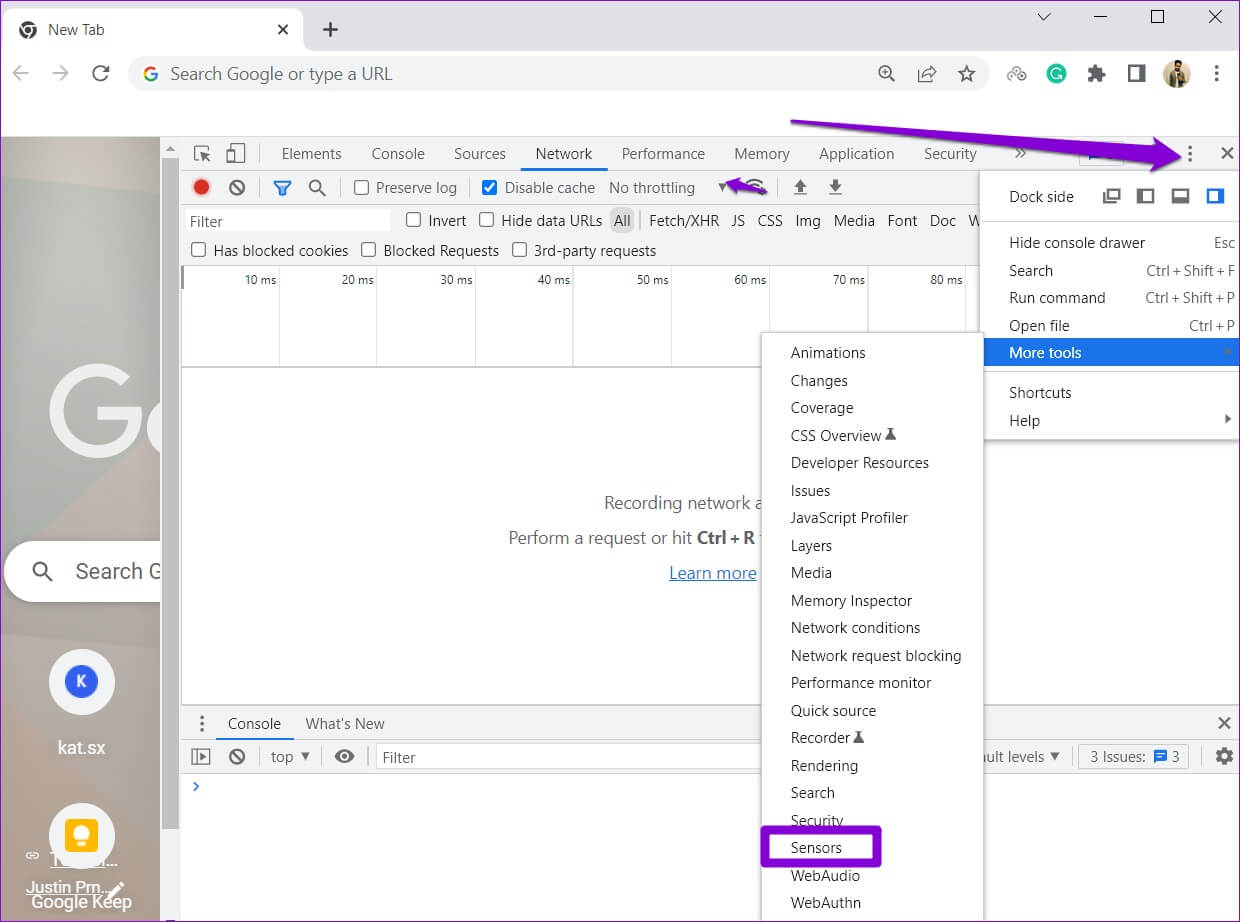
Passo 3: Vai aparecer Guia Sensores na seção inferior. Nele, use a lista suspensa ao lado do local para selecionar uma das cidades disponíveis.
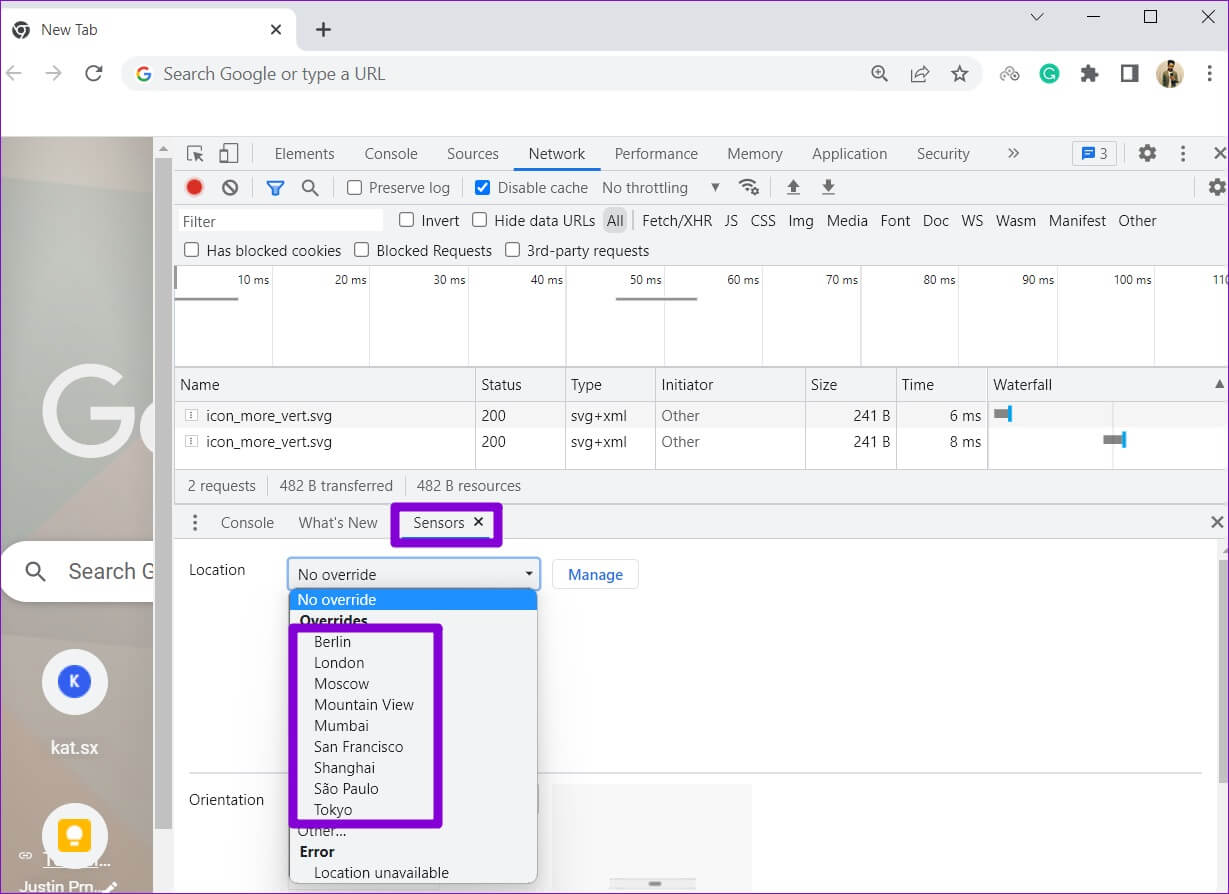
Como alternativa, você também pode selecionar outro e inserir manualmente as coordenadas de localização nos campos de latitude e longitude.
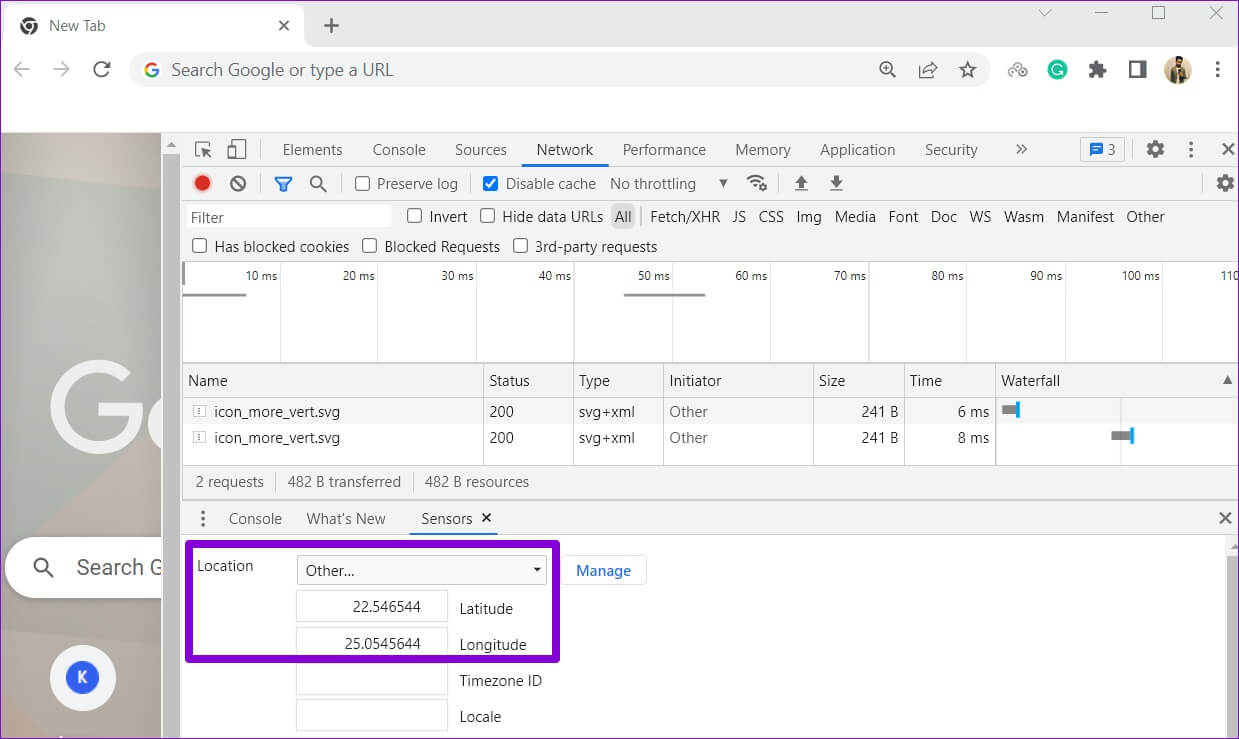
Atualize a página da Web para atualizar seu site. Não se preocupe, esta mudança não é permanente. O site personalizado desaparece quando a janela do navegador é fechada.
Administração do site
Ao contrário dos aplicativos do seu telefone, o número de sites que você visita diariamente é muito maior. Embora nem todos os sites solicitem sua localização, é vital saber como ativar e desativar os serviços de localização no Chrome. Siga as etapas acima e gerencie facilmente as configurações do seu site no Chrome.